Pataisymas: „Roblox“ patvirtinimas neveikia
Šiame straipsnyje mes pabandysime išspręsti problemą, su kuria susiduria Roblox žaidėjai, kai nori praeiti patvirtinimą prisijungdami prie savo paskyros.

Kai Roblox žaidėjai nori prisijungti, jų prieiga prie paskyros yra apribota, nes patvirtinimas užstringa arba neveikia. Jei susiduriate su tokia problema, galite rasti sprendimą vadovaudamiesi toliau pateiktais pasiūlymais.
Kodėl Roblox patvirtinimas neveikia arba įstrigo?
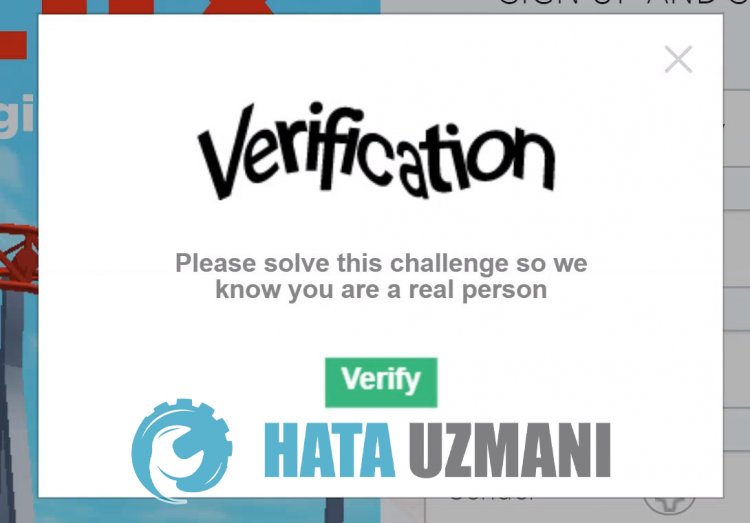 /p>
/p>
Ši klaida, su kuria dažniausiai susiduriama, įvyksta, kai naudotojai naudoja VPN fone. Žinoma, su tokia klaida galime susidurti ne tik dėl šios problemos, bet ir dėl daugelio problemų. Jei Roblox užstrigo arba neveikia patvirtinimo ekrane, galimos priežastys gali būti išvardytos taip:
- Gali kilti problemų dėl interneto talpyklos.
- Gali kilti problemų dėl naršyklės talpyklos.
- Gali kilti problemų dėl interneto.
- Gali būti, kad VPN ryšys blokuojamas.
- Gali būti, kad antivirusinė programa ją blokuoja.
Dėl anksčiau išvardytų priežasčių galime susidurti su tokiomis problemomis. Norėdami tai padaryti, galite rasti problemos sprendimą vadovaudamiesi toliau pateiktais pasiūlymais.
Kaip pataisyti Roblox patvirtinimą
Jei norite ištaisyti šią klaidą, galite rasti problemos sprendimą vadovaudamiesi toliau pateiktais pasiūlymais.
1-) Patikrinkite ryšį
Interneto ryšio problema gali sukelti daug klaidų. Jei interneto ryšys sulėtėja arba nutrūksta, pateiksime keletą pasiūlymų, kaip jį sutvarkyti.
- Jei jūsų interneto greitis lėtėja, išjunkite ir vėl įjunkite modemą. Šis procesas šiek tiek palengvins jūsų interneto ryšį.
- Galime pašalinti problemą išvalę interneto talpyklą.
Išvalyti DNS talpyklą
- Paieškos pradžios ekrane įveskite cmd ir paleiskite kaip administratorius.
- Įveskite šias kodo eilutes eilės tvarka komandų eilutės ekrane ir paspauskite Enter.
- ipconfig /flushdns
- netsh int ipv4 nustatymas iš naujo
- netsh int ipv6 nustatymas iš naujo
- netsh winhttp iš naujo nustatyti tarpinį serverį
- netsh winsock nustatymas iš naujo
- ipconfig /registerdns
- Po šios operacijos bus parodyta, kad jūsų DNS talpykla ir tarpiniai serveriai buvo sėkmingai išvalyti.
Po šio proceso galite atidaryti programą iš naujo paleisdami kompiuterį. Jei problema išlieka, pereikime prie kito pasiūlymo.
2-) Išjunkite ir įjunkite modemą
Išjunkite modemą, palaukite 20 sekundžių ir vėl įjunkite. Šio proceso metu jūsų IP adresas pasikeis ir užkirs kelią įvairioms tinklo problemoms. Jei problema išlieka, pereikime prie kito pasiūlymo.
3-) Užregistruokite kitą DNS serverį
Galime pašalinti problemą kompiuteryje užregistravę kitą DNS serverį.
- Atidarykite valdymo skydelį ir pasirinkite parinktį Tinklas ir internetas
- Atidariusiame ekrane atidarykite Tinklo ir bendrinimo centrą.
- Kairėje spustelėkite Keisti adapterio nustatymus.
- Dešiniuoju pelės mygtuku spustelėkite ryšio tipą, kad atidarytumėte ypatybių meniu.
- Dukart spustelėkite interneto protokolo 4 versiją (TCP / IPv4).
- Taikykime nustatymus įvesdami „Google“ DNS serverį, kurį pateiksime toliau.
- Pageidaujamas DNS serveris: 8.8.8.8
- Kitas DNS serveris: 8.8.4.4
- Tada spustelėkite Patvirtinti nustatymus išeidami ir paspauskite mygtuką Gerai ir pritaikykite veiksmus.
Po šio proceso iš naujo paleiskite kompiuterį ir paleiskite Roblox žaidimą.
4-) Išvalykite naršyklės talpyklą
Dėl naršyklės talpyklos problemų galime susidurti su tokiomis klaidomis.
„Google Chrome“ naudotojams;
- Paleiskite „Google Chrome“ naršyklę.
- Tada atidarykime istorijos meniu paspausdami klavišų kombinaciją CTRL+H.
- Atidariusiame ekrane spustelėkite „Išvalyti naršymo duomenis“.
- Ekrane, kuris atsidaro naujame lange, pasirinkite Laiko diapazonas ir Visada.
- Toliau pažymėkite „Slapukai ir kiti svetainės duomenys“ ir „Talpykloje saugomi vaizdai ir failai“ ir spustelėkite mygtuką Išvalyti duomenis.
„Opera GX“ naudotojams;
- Paleiskite „Opera GX“ naršyklę.
- Pabaigę šį procesą, spustelėkite klavišų kombinaciją CTRL+SHIFT+DELETE.
- Atidariusiame ekrane nustatykite parinktį Laiko diapazonas į Visada.
- Toliau pažymėkite „Slapukai ir kiti svetainės duomenys“ ir „Vaizdai ir failai talpykloje“ ir spustelėkite mygtuką Išvalyti duomenis.
Po šio proceso galite vėl atidaryti Roblox žaidimą ir patikrinti, ar problema išlieka.
5-) Išjunkite antivirusinę programą
Išjunkite bet kokią naudojamą antivirusinę programą arba visiškai ištrinkite ją iš kompiuterio. Jei naudojate „Windows Defender“, išjunkite ją. Už tai;
- Atidarykite paieškos pradžios ekraną.
- Atidarykite paieškos ekraną įvesdami „Windows“ saugos nustatymai.
- Atsidariusiame ekrane spustelėkite Apsauga nuo virusų ir grėsmių.
- Meniu spustelėkite Apsauga nuo išpirkos programų.
- Atidariusiame ekrane išjunkite parinktį Valdoma prieiga prie aplankų.
Po to išjunkite kitą apsaugą realiuoju laiku.
- Paieškos pradžios ekrane įveskite apsauga nuo virusų ir grėsmių ir atidarykite jį.
- Tada spustelėkite Tvarkyti nustatymus.
- Apsaugą realiuoju laiku nustatykite į Išjungta.
Atlikę procesą galite paleisti Roblox žaidimą ir patikrinti, ar problema išlieka.
6-) Uždarykite VPN ryšį
Tai, kad VPN ryšys yra atidarytas ir veikia fone, gali sukelti tokių problemų. Galime susidurti su tokia problema, nes VPN ryšys jungiasi prie kitos vietos ir yra daug vėlavimų. Norėdami tai padaryti, galite patikrinti, ar problema išlieka, uždarydami atvirą VPN ryšį.
Taip, draugai, mes išsprendėme savo problemą šiuo pavadinimu. Jei problema išlieka, galite paklausti apie klaidas, su kuriomis susiduriate, apsilankę mūsų FORUM platformoje.
![Kaip ištaisyti „YouTube“ serverio [400] klaidą?](https://www.hatauzmani.com/uploads/images/202403/image_380x226_65f1745c66570.jpg)




























